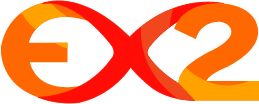Se você está lendo este artigo, é provável que já tenha um site e talvez até mesmo o Google Analytics configurado nele. No entanto, se você ainda não está familiarizado com essa ferramenta, agora é o momento ideal para conhecê-la!
Embora atualmente seja quase uma prática comum ter o Google Analytics configurado, muitas empresas ainda não exploram todo o potencial dessa ferramenta. Neste artigo, vamos discutir a importância de uma análise regular e como começar a implementá-la.
Vamos mostrar como configurar a ferramenta e aproveitar ao máximo suas funcionalidades, incluindo a automação de relatórios e dicas para extrair dados mais relevantes e úteis para o seu negócio. Também abordaremos insights de especialistas e informações sobre o Google Analytics 4, que foi a determinada a versão exclusiva desde 2023. .
É crucial ressaltar: não tenha receio dos dados no Marketing Digital, pois eles são seus aliados e fornecem insights cruciais para aprimorar suas estratégias e impulsionar vendas! Vamos nessa?
Mas afinal, o que é Google Analytics?
O Google Analytics é uma ferramenta poderosa de análise de dados oferecida pelo Google. Ela é amplamente utilizada por proprietários de sites e profissionais de marketing para acompanhar e entender o desempenho de seus sites, aplicativos e campanhas de marketing online. Com o Google Analytics, é possível obter informações detalhadas sobre o tráfego do site, comportamento dos usuários, origens de tráfego, conversões e muito mais. Esses insights ajudam os usuários a tomar decisões informadas para otimizar suas estratégias de marketing digital e melhorar a experiência do usuário em seus sites ou aplicativos.
Motivos para optar pelo Google Analytics
Com certeza, diariamente surgem diversas perguntas sobre seu negócio ou blog. Muitas delas podem ser prontamente respondidas com apenas uma visita ao Google Analytics.
Na plataforma, é possível acessar dados sobre o tráfego de sua página, a localização dos visitantes, os canais de origem e informações em tempo real sobre a atividade em seu site, entre outros.
É crucial acompanhar o comportamento de seu público-alvo em vários aspectos. Aqui estão alguns exemplos pertinentes para qualquer tipo de negócio:
- Identificar o Momento Ideal para suas Estratégias
Entender os dias do mês, da semana ou mesmo as horas em que seus visitantes estão mais engajados com o site é fundamental. Esses insights não apenas permitem agendar ações estratégicas, mas também ajudam a evitar atividades desnecessárias durante os períodos de pico, como atualizações de site que poderiam afetar negativamente a experiência do usuário.
- Detectar Motivos de Abandono do Site
Analisar a taxa de rejeição é essencial. Isso significa avaliar quantos visitantes deixam o site sem sequer interagir com ele. Se o seu site não está convertendo, é um sinal de alerta, mas examinando esses dados de forma mais detalhada, é possível entender se o problema reside na página em si ou no próprio produto ou serviço oferecido.
- Entender a Preferência de Dispositivos dos Visitantes
Atualmente, é crucial que as páginas estejam otimizadas para dispositivos móveis, uma exigência que também impacta nos resultados de busca, conforme as diretrizes do Google. Além disso, compreender qual dispositivo os visitantes estão usando mais para acessar o seu site é vital. Essa informação pode orientar investimentos futuros, direcionando recursos para o desenvolvimento de aplicativos ou ações específicas para dispositivos móveis, se isso se mostrar mais adequado para o seu negócio. Analisar o tráfego por meio do Analytics possibilita identificar com precisão o dispositivo predominante utilizado pelos visitantes.
Como usar o Google Analytics: as configurações básicas
A primeira coisa a se fazer para instalar o Google Analytics é gerar o seu código de acompanhamento exclusivo. Que é bem simples, veja só:
- Vá até a página do Google Analytics
- Clique no botão que se encontra no canto superior direito “Comece hoje mesmo” (conforme indicado na imagem abaixo). Ou clique em “Fazer login” caso já tenha uma conta no no Google.
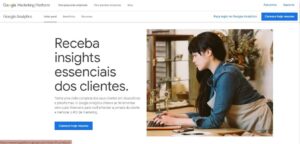
- Na próxima página, você poderá criar a sua conta (conforme indicado na imagem abaixo), ou efetuar o login utilizando uma já existente. Isso caso não tenha sido realizado anteriormente.
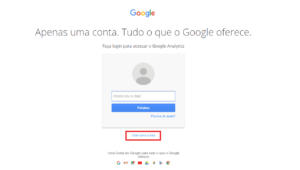
- Concluído o login, você será redirecionado para uma nova página, onde deverá clicar em “Começar a usar”.
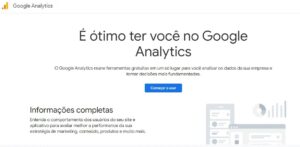
Feito isso, você será redirecionado para a próxima página, onde deverá inserir as informações de seu domínio para que o código possa ser gerado. Primeiro, insira o “Nome da Conta”, que será normalmente o nome do seu site de acordo com o link que quer analisar os dados.

- Nome do Website
Aqui você deve inserir o nome do site que será analisado. “Blog da Empresa X” ou “Site empresa X”.
Como uma única conta pode analisar diferentes sites, é recomendado identificá-los corretamente para não se confundir.
Por exemplo, você pode ter uma empresa que trabalha com ambos os mercados B2C e B2B, tendo um domínio para cada.
Vale organizar por, por exemplo, da seguinte forma: “Site empresa X B2C” e “Site empresa X B2B”.
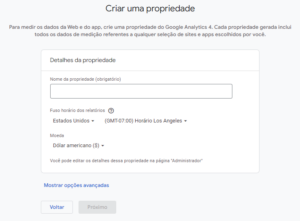
Mude o Fuso Horário e Moeda de acordo com o seu negócio.
- Insira informações de categoria do setor e tamanho da sua empresa:
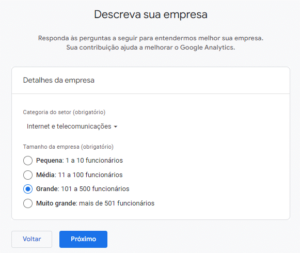
- Escolha os objetivos do negócio
Após preencher os seus objetivos, você irá se deparar com uma tela do contrato de Termos de Serviço do Analytics, falando principalmente sobre informações da LGPD. O Analytics 4 tem como principal objetivo, proteger dados dos usuários do seu site.
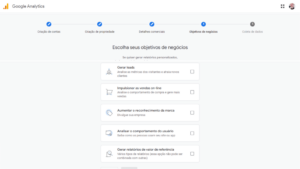
- Configurações de coleta de dados
Para configurar a coleta de dados no seu site ou app, você deve escolher onde essa ação vai ocorrer (em um app Android, iOS ou na Web). Em seguida, você receberá instruções sobre como adicionar uma tag de coleta de dados a essa origem. Você pode pular essa etapa por enquanto, se assim preferir.

Contudo, cada conta do Google poderá ter APENAS uma conta do Analytics.
Tudo certo? Após preencher esses dados, você irá se deparar com detalhes do fluxo de análises, com seu ID de Métrica, código do fluxo e telas para configurar Eventos.
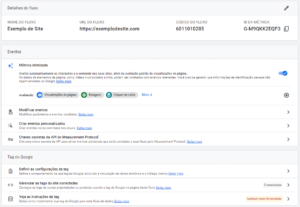
Você será redirecionado para a página onde encontrará todas os tipos de códigos para instalação. Com estes códigos em mãos, você irá inserí-lo em seu site e começar a rastrear os dados. Vamos lá?
Instalando o código do Google Analytics em seu site
Metade do caminho já se foi ao adquirir o código e podemos dizer que foi bem tranquilo até agora, certo?
Você verá que para instalá-lo também não existe nenhum mistério!
Tenha certeza de que pode editar seu website
Antes de tudo, verifique se você tem permissão para editar seu website, seja na parte de código, acesso ao seu WordPress, ou qualquer outro sistema de gerenciamento de conteúdo.
Caso não tenha, será necessário adquirir esta permissão, ou trabalhar com alguém que tenha a acesso ao back end do seu site. Provavelmente o seu desenvolvedor, ou alguém da sua equipe de TI.
Sem este acesso você não fará muito progresso, garanta que este passo esteja concluído antes de seguir a diante, ok?
Instalação direta
- Na página mostrada acima, vá em “Veja as Instruções da Tag” e copie o código que está dentro da caixa. Você pode instalar manualmente ou diretamente com o seu CMS (Exemplo: WordPress). Nessa opção, você deverá conectar o seu site com um plugin da plataforma do seu CMS. Do contrário, prefira a instalação manual:
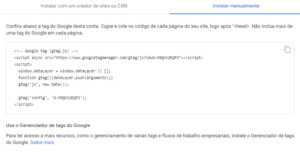
- Faça login em seu WordPress, ou abra o código HTML do seu site.
No WordPress, ou algum outro gerenciador de conteúdo, você pode ir em:
Aparências > Editar. Dessa forma você terá acesso ao seu template, que é onde você deverá inserir o código.
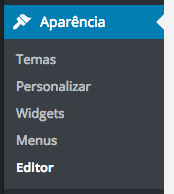
Ou caso tenha outra plataforma, abra o arquivo “index.html”.
- Insira o código copiado no topo de seu site logo antes do código </head> em seu HTML.
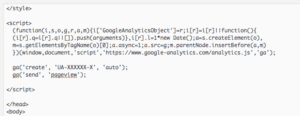
- É muito importante que você coloque o código logo antes do fechamento da tag “head” (), em todas as páginas que você deseja acompanhar. ·
Achou um pouco complicado? Existem plugins que podem facilitar, e muito, este trabalho.
Instalando plugins no WordPress
E aqui listamos alguns deles para que você possa escolher a melhor opção!
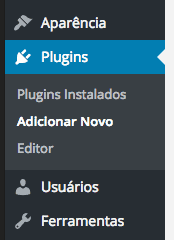
Insert Headers and Footers
Este simples plugin permite adicionar scripts extras tanto no header quanto no footer do seu site/blog.
Vá até o Dashboard do seu WordPress → Plugins → Adicionar novo.
- No campo de busca, digite “Insert Headers and Footers”.
- Clique em “Buscar” e o WordPress lhe dará os resultados encontrados. Encontre o plugin correto e clique em “Instalar agora”.
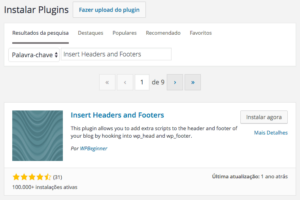
O WordPress irá baixar o plugin para seu site.
- Volte ao menu de plugins;
- Selecione o plugin baixado;
- Clique em “Ativar plugin” para finalizar o processo;
- Insira o código de acompanhamento.
Google Analyticator
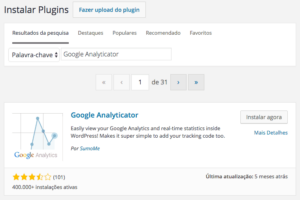
Esse é um dos plugins mais famosos para a instalação do Analytics, com mais de 3.5 milhões de download.
Além de tornar a instalação mais fácil, o Analyticator ainda permite verificar os dados do Analytics dentro do seu dashboard do WordPress.
Para instalá-lo:
- Instale o pluguin e ative-o (conforme instalação no exemplo anterior.
- Click para conectar no Google Analytics e fazer login
- Copie e cole o seu código de autenticação do Google Analytics (ou o seu ID de acompanhamento “UA-XXXXXXXX), clique em salvar e continuar
- Escolha a conta do Analytics que deseja acompanhar
- Permita que o Google faça login
- Role até o final e clique em “salvar”
Agora com o código instalado, é só ir ao seu Google Analytics e clicar na aba de “Relatórios”, no menu superior direito, para começar a acompanhar os dados.
Leva de 12 a 24 horas para que o Google comece a providenciar todas as informações que você precisa. Pronto! Agora, com sucesso, você já pode utilizar o Google Analytics para obter melhores resultados em seu site.
Veja também esse vídeo que disponibilizamos!